Call us now:
Microsoft Word adalah alat yang sangat kuat untuk pembuatan dokumen, dan salah satu fitur yang seringkali diremehkan namun sangat berguna adalah kemampuannya untuk mengelola tata letak satu dalam halaman (one-page layout). Fitur ini memungkinkan Anda untuk memastikan bahwa konten penting tidak terpotong di antara dua halaman, menjaga alur baca yang mulus dan presentasi dokumen yang profesional. Baik Anda membuat laporan, esai, surat resmi, atau dokumen apa pun yang memerlukan perhatian pada aliran visual, memahami cara menerapkan dan mengontrol tata letak satu dalam halaman adalah keterampilan yang berharga.
Artikel ini akan membahas secara mendalam berbagai aspek tentang cara mengubah dan mengelola satu dalam halaman di Microsoft Word, mulai dari konsep dasarnya hingga teknik lanjutan. Kami akan menjelajahi pengaturan paragraf, pemecahan halaman, gaya, dan bahkan beberapa trik yang dapat membantu Anda mencapai tata letak yang sempurna.
Apa Itu “Satu dalam Halaman” (Widow/Orphan Control) dan Mengapa Penting?
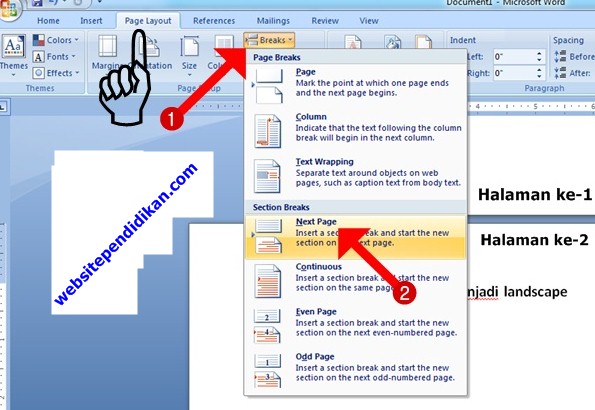
Sebelum kita menyelami cara melakukannya, mari kita pahami dulu apa yang dimaksud dengan “satu dalam halaman” dan mengapa fitur ini begitu penting. Dalam tipografi dan tata letak halaman, istilah yang lebih formal untuk fenomena ini adalah Widow Control dan Orphan Control.
- Widow (Janda): Baris terakhir dari sebuah paragraf yang muncul sendirian di awal halaman berikutnya. Ini terlihat seperti paragraf “ditinggalkan” di halaman baru.
- Orphan (Anak Yatim): Baris pertama dari sebuah paragraf yang muncul sendirian di akhir halaman sebelumnya. Ini terlihat seperti paragraf “dimulai” tanpa sisa badannya.
Kedua kondisi ini dapat mengganggu alur baca dan membuat dokumen terlihat kurang profesional. Mengendalikan widow dan orphan memastikan bahwa seluruh paragraf tetap berada dalam satu halaman, atau jika terpaksa terbagi, terbagi dengan cara yang lebih estetis.
Mengaktifkan dan Mengelola Widow/Orphan Control di Microsoft Word
Untungnya, Microsoft Word memiliki fitur bawaan untuk mengelola widow dan orphan secara otomatis. Fitur ini dikenal sebagai Widow/Orphan Control.
Akses Pengaturan Paragraf:
- Pilih teks yang ingin Anda terapkan pengaturannya. Jika Anda ingin menerapkan ke seluruh dokumen, Anda bisa menekan
Ctrl + A(Windows) atauCmd + A(Mac) untuk memilih semua teks. - Klik kanan pada teks yang dipilih.
- Pilih “Paragraph…” dari menu konteks.
- Pilih teks yang ingin Anda terapkan pengaturannya. Jika Anda ingin menerapkan ke seluruh dokumen, Anda bisa menekan
Navigasi ke Tab “Line and Page Breaks”:
- Dalam jendela “Paragraph” yang muncul, cari tab yang bertuliskan “Line and Page Breaks”.
Aktifkan Widow/Orphan Control:
- Di dalam tab “Line and Page Breaks”, Anda akan menemukan sebuah kotak centang bertuliskan “Widow/orphan control”.
- Pastikan kotak ini tercentang.
Klik OK:
- Setelah mencentang opsi tersebut, klik tombol “OK” untuk menyimpan perubahan.
Dengan mengaktifkan fitur ini, Word akan secara otomatis mencoba mencegah baris terakhir paragraf muncul di awal halaman baru (widow) dan baris pertama paragraf muncul di akhir halaman sebelumnya (orphan). Word akan melakukan penyesuaian kecil pada spasi antarbaris atau spasi antarparagraf untuk memastikan bahwa setidaknya dua baris pertama dan dua baris terakhir dari sebuah paragraf tetap bersama.
Teknik Tambahan untuk Mengontrol Satu dalam Halaman
Meskipun Widow/Orphan Control adalah fitur otomatis yang sangat membantu, terkadang Anda memerlukan kontrol yang lebih spesifik atau mungkin Anda ingin memastikan paragraf tertentu benar-benar utuh dalam satu halaman. Berikut adalah beberapa teknik tambahan:
1. Menjaga Paragraf Bersama (Keep with Next)
Fitur ini sangat berguna untuk menjaga paragraf penting agar tidak terpisah dari paragraf berikutnya. Ini sering digunakan untuk judul dan paragraf pertama yang mengikutinya, atau untuk memastikan sebuah bagian dari dokumen tidak terpotong di tengah.
Cara Menggunakan:
- Pilih paragraf yang ingin Anda jaga agar tetap bersama dengan paragraf berikutnya.
- Klik kanan pada teks yang dipilih dan pilih “Paragraph…”.
- Navigasi ke tab “Line and Page Breaks”.
- Centang kotak “Keep with next”.
- Klik “OK”.
Efek: Word akan berusaha keras untuk menjaga paragraf yang Anda pilih dan paragraf yang langsung mengikutinya agar tetap berada di halaman yang sama. Jika paragraf tersebut tidak muat di halaman yang tersisa, keduanya akan dipindahkan ke halaman berikutnya.
2. Menjaga Baris Tetap Bersama (Keep Lines Together)
Fitur ini memastikan bahwa semua baris dalam satu paragraf tetap berada di halaman yang sama. Ini adalah cara yang paling efektif untuk mencegah paragraf terbagi antara dua halaman.
Cara Menggunakan:
- Pilih paragraf yang ingin Anda jaga agar semua barisnya tetap bersama.
- Klik kanan pada teks yang dipilih dan pilih “Paragraph…”.
- Navigasi ke tab “Line and Page Breaks”.
- Centang kotak “Keep lines together”.
- Klik “OK”.
Efek: Jika sebuah paragraf tidak sepenuhnya muat di halaman saat ini, seluruh paragraf akan dipindahkan ke halaman berikutnya. Ini adalah metode yang paling kuat untuk mencegah pemisahan paragraf.
3. Menghindari Pemisahan Halaman (Page Break Before)
Fitur ini memungkinkan Anda untuk memaksa pemisahan halaman sebelum paragraf tertentu. Ini berguna jika Anda ingin memulai bagian baru atau bab baru di halaman yang baru.
Cara Menggunakan:
- Pilih paragraf di mana Anda ingin memulai halaman baru.
- Klik kanan pada teks yang dipilih dan pilih “Paragraph…”.
- Navigasi ke tab “Line and Page Breaks”.
- Centang kotak “Page break before”.
- Klik “OK”.
Efek: Word akan secara otomatis menyisipkan pemecahan halaman sebelum paragraf yang Anda pilih, memulai paragraf tersebut di awal halaman baru.
4. Menggunakan Spasi Antar Paragraf Secara Bijak
Terkadang, penyesuaian kecil pada spasi sebelum atau sesudah paragraf dapat membantu menggeser teks ke halaman yang diinginkan dan mencegah pemisahan yang tidak diinginkan.
Cara Menggunakan:
- Pilih paragraf yang bermasalah.
- Klik kanan dan pilih “Paragraph…”.
- Pada tab “Indents and Spacing”, Anda dapat menyesuaikan nilai “Spacing Before” dan “Spacing After”.
- Coba kurangi atau tambahkan sedikit spasi (misalnya, 1-2 poin) untuk melihat apakah itu memengaruhi pemecahan halaman.
Efek: Penyesuaian spasi ini dapat memberikan sedikit ruang bagi Word untuk menata ulang teks dan mencegah pemotongan yang tidak diinginkan.
5. Menambahkan atau Menghapus Teks Secara Manual
Ini adalah solusi yang paling sederhana namun terkadang paling efektif. Jika ada satu atau dua baris yang terpisah, Anda bisa mencoba:
- Menambahkan sedikit teks: Menambahkan beberapa kata atau bahkan spasi di akhir halaman dapat mendorong baris yang terpisah ke halaman berikutnya, memastikan paragraf tetap utuh.
- Menghapus sedikit teks: Jika memungkinkan, menghapus beberapa kata atau memparafrasekan kalimat dapat membuat paragraf pas di halaman saat ini.
6. Mengubah Margin Halaman
Dalam kasus yang jarang terjadi, jika konten Anda sangat padat dan sulit diatur, Anda mungkin perlu mempertimbangkan untuk sedikit mengubah margin halaman.
Cara Menggunakan:
- Pergi ke tab “Layout”.
- Klik “Margins”.
- Pilih opsi margin yang sudah ada atau pilih “Custom Margins…” untuk mengatur secara manual.
Efek: Mengurangi margin halaman akan memberikan lebih banyak ruang horizontal, yang dapat membantu beberapa baris teks muat dalam satu halaman. Namun, gunakan ini dengan hati-hati agar tidak membuat dokumen terlihat terlalu padat.
7. Mengubah Ukuran Font atau Spasi Antar Baris
Dikutp Dari Garengongko Ini adalah metode yang lebih drastis tetapi bisa efektif jika Anda memiliki masalah tata letak yang signifikan.
Mengubah Ukuran Font: Mengurangi ukuran font sebesar 0.5 atau 1 poin terkadang cukup untuk membuat beberapa baris muat di halaman.
Mengubah Spasi Antar Baris: Menyesuaikan spasi antar baris (misalnya, dari 1.15 menjadi 1.08) dapat memengaruhi bagaimana teks mengisi halaman.
Cara Menggunakan:
- Pilih teks yang relevan.
- Pada tab “Home”, gunakan opsi Font Size dan Line Spacing di grup “Font” dan “Paragraph”.
Peringatan: Perubahan ini harus dilakukan dengan bijak karena dapat memengaruhi keterbacaan dan estetika keseluruhan dokumen.
Mengelola Pemecahan Halaman (Page Breaks) Secara Manual
Selain fitur-fitur di atas, memahami cara mengelola pemecahan halaman secara manual sangat penting.
Menyisipkan Page Break:
- Tempatkan kursor di tempat Anda ingin memulai halaman baru.
- Pergi ke tab “Insert”.
- Klik “Page Break”.
- Atau gunakan pintasan keyboard:
Ctrl + Enter(Windows) atauCmd + Enter(Mac).
Menghapus Page Break:
- Tampilkan karakter yang tidak terlihat dengan mengklik tombol
¶(Show/Hide ¶) di tab “Home”. Ini akan menunjukkan di mana pemecahan halaman disisipkan. - Tempatkan kursor tepat sebelum pemecahan halaman yang ingin Anda hapus.
- Tekan tombol
DeleteatauBackspace.
- Tampilkan karakter yang tidak terlihat dengan mengklik tombol
Kapan Menggunakan Setiap Metode?
- Widow/Orphan Control: Gunakan ini sebagai pengaturan default untuk semua dokumen. Ini adalah garis pertahanan pertama Anda.
- Keep Lines Together: Gunakan untuk paragraf yang sangat penting yang harus tetap utuh dalam satu halaman. Ini bisa menjadi solusi yang kuat untuk mencegah pemisahan paragraf kritis.
- Keep with Next: Ideal untuk menjaga judul bersama dengan paragraf pertamanya, atau memastikan blok teks yang saling terkait tidak terpisah.
- Page Break Before: Gunakan untuk memulai bagian, bab, atau topik baru di halaman yang baru.
- Spasi/Teks Manual: Gunakan sebagai penyesuaian halus ketika metode otomatis tidak memberikan hasil yang diinginkan.
- Margin/Ukuran Font/Spasi Baris: Gunakan sebagai upaya terakhir jika masalah tata letak sangat parah dan metode lain tidak berhasil.
Kesimpulan
Menguasai cara mengelola satu dalam halaman (widow dan orphan) di Microsoft Word adalah kunci untuk menghasilkan dokumen yang profesional dan mudah dibaca. Dengan memanfaatkan fitur bawaan seperti Widow/Orphan Control, Keep Lines Together, dan Keep with Next, Anda dapat secara efektif mencegah pemisahan paragraf yang mengganggu. Ditambah dengan pemahaman tentang pemecahan halaman manual dan penyesuaian halus pada spasi dan teks, Anda akan memiliki kontrol penuh atas tata letak dokumen Anda.
Ingatlah bahwa kunci utamanya adalah keseimbangan. Terlalu memaksakan paragraf agar tetap bersama dapat menciptakan terlalu banyak ruang kosong di halaman, yang juga tidak ideal. Gunakan fitur-fitur ini secara strategis dan periksa dokumen Anda secara berkala untuk memastikan aliran yang mulus dan tampilan yang estetis. Dengan latihan, Anda akan menjadi mahir dalam memastikan setiap halaman dokumen Anda terlihat sempurna.
